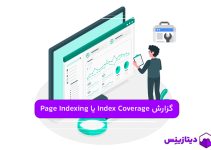گزارش Performance در سرچ کنسول بخش بسیار پرکاربرد برای متخصصین سئو و اکثر کاربران است. در واقع میتوان گفت بخش زیادی از زمان کاربران در سرچ کنسول در این گزارش سپری میشود. در این مقاله به شکل کامل بخشهای مختلف گزارش Performance را بررسی خواهیم کرد.
پیش از شروع کار با گزارش پرفورمنس پیشنهاد میکنم مقاله Metric و Dimension را مطالعه کنید؛ چون در ادامه به بررسی این موارد در سرچ کنسول میپردازیم.
Metricهای گزارش Performance سرچ کنسول
همانطور که قبلا گفتیم متریکها اطلاعات عددی هستند. در سرچ کنسول ۴ metric وجود دارد:
کلیک (Click) در سرچ کنسول به چه معناست؟
هر گاه کاربر عبارت مورد نظر خود را جستجو کند و روی یکی از نتایج کلیک کند، یک کلیک برای آن وبسایت ثبت میگردد. در واقع عددی که در سرچ کنسول مشاهده میکنیم تعداد دفعاتیست که کاربران عبارات مختلف را جستجو کردهاند و در نتایج گوگل روی وبسایت ما کلیک کردهاند.
اگر کاربر پس از کلیک و ورود به سایت، به نتایج بازگردد و مجدد روی وبسایت ما کلیک کند، کلیک جدیدی ثبت نمیشود.
ایمپرشن (Impression) در سرچ کنسول به چه معناست؟
ایمپرشن زمانی اتفاق میافتد که کاربر لینک وبسایت ما را در نتایج جستجو، Discover و یا بخش News ببیند. اختلاف نظرهای زیادی درباره نحوه محاسبه impression در سرچ کنسول هست. بنابراین لازم است اینجا کمی بیشتر به این مفهوم بپردازیم.
در حالت عادی زمانی که کاربر عبارتی را جستجو میکند، تمام نتایجی که در صفحه اول هستند یک impression میگیرند؛ حتی اگر کاربر به آن بخش اسکرول نکند. اما در مواردی همانند نتایجی که به شکل کاروسلی (carousel) هستند یا مواردی همچون FAQها، کاربر برای دیدن لینک نیاز به حرکتی اضافه دارد. مثلا باید با کلیک Faq را باز کند تا محتوای آن دیده شود. اگر در این محتوا لینکی وجود داشته باشد، تا زمانی که کاربر روی FAQ کلیک نکرده باشد هیچ ایمپرشنی نمیتوان برای آن لینک در نظر گرفت.
برخی از نتایج برای دیده شدن نیاز به اسکرول دارند: مثلا در جستجوی تصاویر در موبایل. در این حالت نیز تا زمانی که کاربر به همان تصویر نرسد هیچ ایمپرشنی ثبت نمیشود.
نکته حائز اهمیت دیگر اینکه اگر کاربر عبارتی را جستجو کند و در نتایج مختلف بچرخد و به صفحات تکراری برود، به ازای هر بار مراجعه ایمپرشن جدیدی ثبت نمیشود!
نرخ کلیک (CTR) در سرچ کنسول به چه معناست؟
نرخ کلیک، CTR یا Click-Through Rate به درصد کلیک به ایمپرشن گفته میشود و فرمول محاسبه آن به شکل زیر است:
(Clicks/Impressions) * 100
با توجه به اینکه کاربران بیشتر روی نتایج بالایی در صفحات گوگل کلیک میکنند، هر چقدر جایگاه ما در نتایج بالاتر باشد نرخ کلیک نیز بالاتر خواهد بود. یعنی تعداد بیشتر از جمع کل کاربران روی وبسایت ما کلیک میکنند.
البته روشهای دیگری نیز وجود دارد که به وسیله آن میتوان توجه کاربر را بیشتر به وبسایت جلب کرد. مثلا استفاده از عناوین جذاب میتواند منجر به افزایش نرخ کلیک شود.
Average Position در سرچ کنسول به چه معناست؟
میانگین جایگاه وبسایت (Average Position) نشان دهنده رتبه وبسایت برای عبارت جستجو شده است. در واقع هر گاه کاربری عبارتی را جستجو میکند و وبسایت شما ۱ ایمپرشن دریافت کند، جایگاه آن در سرچ کنسول در نظر گرفته میشود. کاربران مختلف ممکن است سایت شما را در جایگاههای مختلفی ببینند.
به عنوان مثال فرض کنید که کاربران گوناگون عبارت «آموزش برندینگ» را جستجو کنند:
- یک کاربر با در دسکتاپ وبسایت من را در رتبه ۱ میبیند.
- کاربری دیگر در موبایل رتبه وبسایت من را ۳ میببیند.
- کاربر سوم رتبه وبسایت را در دسکتاپ ۲ میبیند.
- و کاربر نهایی نیز رتبه وبسایت را در موبایل ۱ میبیند.
حال برای محاسبه میانگین رتبه باید تمام رتبههای فوق جمع و بر تعداد تقسیم گردد:
AVG Position = (1+3+2+1) / 4 = 1.75
درباره میانگین جایگاه در آینده بیشتر صحبت خواهیم کرد.
تا اینجا درباره انواع metricها در سرچ کنسول صحبت کردیم. در ادامه به توضیح بخشهای مختلف از جمله queries,pages,countries,devices,search appearance,dates خواهیم پرداخت.
Dimensionهای گزارش Performance سرچ کنسول
Dimensionها کمک میکنند تا اندازههایی که در بخش قبل توضیح دادیم را برای گونههای مختلف داده (query,page,country و…) به دست آوریم.
گزارش کوئریها (Query) در سرچ کنسول
کوئری عبارتی است که کاربران در گوگل جستجو میکنند. در این بخش میتوانید مشاهده کنید که با چه عباراتی وبسایت شما در نتایج گوگل حضور دارد و اطلاعات هر عبارت را به شکل جداگانه مشاهده کنید.
در تصویر فوق مشاهده میشود که وبسایت ما برای عبارات گوناگونی دارای رتبه است. با توجه به جایگاه وبسایت در بازه زمانی مشخص شده، از تعداد ایمپرشنها میتوان میزان جستجوی هر عبارت را به دست آورد.
از بخش کوئریها میتوان استراتژیهای مختلفی برای رشد وبسایت آماده کرد که در مقالاتی جداگانه به آن میپردازم.
گزارش صفحات (Pages) در سرچ کنسول
گزارش دایمنشن page نشان دهنده متریکها برای هر یک از صفحاتی است که در نتایج گوگل ایندکس شدهاند.
گزارش pages برای شناسایی صفحاتی که بیشترین ورودی را دارند بسیار کاربردی است. در این بخش کمی بیشتر راجع نحوه محاسبه متریکها توضیح میدهم.
قبلا درباره اطلاعات کلیک، ایمپرشن، نرخ کلیک و پوزیشن درباره کوئریها صحبت کردیم. زمانی که در گزارش pages هستیم، این اطلاعات برای هر صفحه برای تمام کوئریهایی است که آن صفحه با آن دارای جایگاه است. بگذارید مثالی بزنم.
فرض کنید وبسایت مورد نظر من www.mywebsite.com/branding/ است. من در این صفحه روی عبارات مختلف زیر فعالیت سئو انجام دادهام و جایگاه به دست آوردهام:
- آموزش برندینگ
- آموزش برندسازی
- نحوه برندینگ سازمانی
- آموزش ویدئویی برندینگ
هر کدام از این عبارات دارای اعداد متفاوتی برای متریک هستند. زمانی که بخش pages را برای صفحه مورد نظر بررسی میکنیم، اطلاعات تجمیعی تمام این عبارات در آن وجود دارد.
گزارش کشورها (Countries) در سرچ کنسول
احتمالا خودتان حدس زدهاید. ورودیهای کشورهای مختلف در این گزارش دیده میشوند.
بخش زیادی از این اطلاعات در ایران به دلیل استفاده از ابزارهایی که تغییر ip میدهند نادرست است. یعنی در تصویر فوق مشخص است که ورودیهای آمریکا و آلمان و هلند چندان قابل اتکا نیست.
اگر وبسایت شما در سطح جهانی در حال رقابت است، این گزارش میتواند اطلاعات بسیار مناسبی ارائه دهد.
گزارش دستگاهها (Devices) در سرچ کنسول
یکی از گزارشات کاربردی گزارش Devices است که نشان میدهد کاربران از چه دستگاهی وارد سایت شدهاند: دسکتاپ، تبلت یا موبایل
این گزارش نشان میدهد بیشترین ورودی از طریق چه دستگاههایی است و میتوان عملکرد سایت در سایز آن دستگاه را بررسی کرد. اگر عملکرد دارای مشکل باشد میتوان روی آن سرمایهگذاری کرد تا مشکلاتش رفع گردد.
گزارش Search Appearance در سرچ کنسول
گزارش Search Appearance یکی از گزارشاتی است که کمتر مورد توجه قرار میگیرد. اما از طریق این گزارش میتوان متوجه شد که در نتایجی همچون FAQ عملکرد سایت چگونه است.
از طریق این لینک میتوانید به انواع Search Appearance دست پیدا کنید.
گزارش تاریخ (Dates) در سرچ کنسول
گزارش ورودیها در این بخش اطلاعاتی از ورودی روزانه را میدهد که برای بسیاری میتواند کاربردی باشد. از این گزارش میتوان در لوکر استودیو استفادههای بهتری کرد.
در اینجا توضیحات بخش Dimension نیز به پایان رسید. در ادامه به انواع فیلترها در سرچ کنسول میپردازم.
بخش فیلترها در سرچ کنسول
با استفاده از dimensionها میتوانید اطلاعات مختلف را در سرچ کنسول فیلتر کنید.
به عنوان مثال روی گزینه pages کلیک میکنم:
در اینجا چند گزینه وجود دارد:
- URLs containing: از این بخش میتوان لینک یکی از صفحات را وارد کرد و بر اساس آن گزارشات مختلف که در بخش قبل توضیح داده شد را مشاهده کرد. باید توجه کرد که اگر این گزینه را انتخاب کنیم تمام گزینههای شامل این لینک در نظر گرفته میشود، مثلا فرض کنید من اطلاعات صفحه محصولات را میخواهم ببینم و آدرس زیر را وارد میکنم:
www.mysite.com/products/
در اینجا گزارشی از تمام لینکهایی که شامل آدرس فوق هستند فیلتر میشود. مثلا لینکهای زیر:
www.mysite.com/products/product1
www.mysite.com/products/product2
www.mysite.com/products/product3/
www.mysite.com/products/
- URLs not containing: بر خلاف گزینه قبل، این فیتلر اطلاعات تمام گزارشاتی که شامل صفحه مورد نظر نباشد را نشان میدهد. این فیلتر در بخش کوئری کاربرد بیشتری دارد. مثلا اگر قصد داشته باشیم نام برند را از کوئریها حذف کنیم و گزارش بقیه کوئریها را ببینیم میتوانیم از این گزینه استفاده کنیم.
- Exact URL: تفاوت این گزینه با مورد اول در این است که با این فیلتر میتوان تنها گزارش همان آدرس وارد شده را مشاهده کرد و شامل تمام صفحات نمیشود. در همان مثال اول پس از وارد کردن آدرس تنها گزارش صفحه www.mysite.com/products/ را میتوان دید.
- Custom (Regex): این آپشن قابلیت بیشتری را برای فیلتر کردن در اختیار کاربر قرار میدهد که در بخشی جداگانه به آن میپردازم.
برای یک نمونه من آدرس صفحه «آموزش برندینگ» یک وبسایت را در حالت exact url وارد کردم و به گزارش کوئریها میروم:
از طریق این گزارش میتوانم بفهمم برای چه عباراتی در این صفحه جایگاه دارم و چگونه میتوان رتبه عباراتی که در رتبههای پایینتر است را بهینه کرد.
بخش Compare در فیلترها
از این بخش میتوان اطلاعات ۲ دیمنشن را با هم مقایسه کرد. مثلا در تصویر زیر من کوئری را انتخاب کردم و به بخش compare رفتم.
در این مثال من قصد دارم مقایسه اطلاعات ۲ کوئری وارد شده در تصویر را ببینم. بنابراین در حالت exact query آنها را وارد کرده و روی apply کلیک میکنم. نتیجه را در تصویر زیر میبینید:
میتوان از این اطلاعات برای تحلیلهای گوناگون استفاده کرد.
سرچ کنسول چگونه اطلاعات را ثبت میکند؟
سرچ کنسول نیز محدودیتهایی دارد. به عنوان مثال میتوان تنها اطلاعات ۱۰۰۰ ردیف از کوئریها و… را مشاهده کرد. از نظر زمانی هم تنها اطلاعات ۱۶ ماه در دسترس است. واقعیتی درباره سرچ کنسول وجود دارد که اطلاعات کوئریها و صفحات از یکدیگر جدا هستند.
چگونه اطلاعات بیشتری از سرچ کنسول به دست آوریم؟
اگر وبسایت شامل ساب دامنه و ساب دایرکتوریهای مختلف است بهتر است تمام آنها را ثبت کنید. همچنین میتوانید سرچ کنسول را به گوگل دیتا استودیو (لوکر استودیو) وصل کنید و اطلاعات کاملتری دریافت کنید.
راه حل دیگر استفاده از api سرچ کنسول است. میتوانید این اطلاعات را در ابزارهایی همچون google sheets نیز ذخیره نمایید. تمامی این روشها در وبلاگ دیتازینس ارائه خواهد شد.
در این مقاله به شکل خلاصه به معرفی بخشهای مختلف بخش Performance پرداختم. این مبانی برای تحلیلهای آینده حائز اهمیت هستند. در مقالاتی جداگانه به روشهای مختلفی که میتوان این اطلاعات را تحلیل کرد خواهم پرداخت. همچنین فنون و تکنیکهایی که میتوان از طریق آن نتایج بهتری در سرچ به دست آورد را بررسی میکنم.
- گوگل سرچ کنسول چیست و چه کاربردی دارد؟
- آموزش نصب و راه اندازی سرچ کنسول بر روی سایت
- معرفی گزارشات بخش Performance در سرچ کنسول
- چگونه از گزارش Index Coverage یا Page Indexing استفاده کنیم؟
- معرفی URL Inspection tool در سرچ کنسول
- کاربرد ابزار URL Removal Tool در سرچ کنسول
- گزارش Page Experience در سرچ کنسول